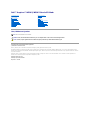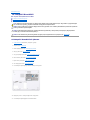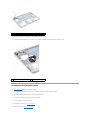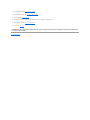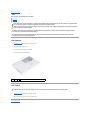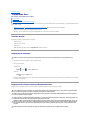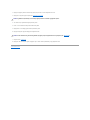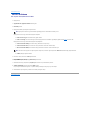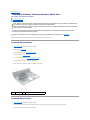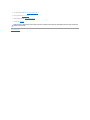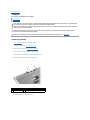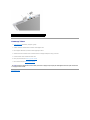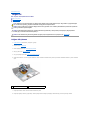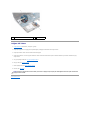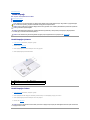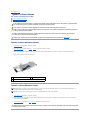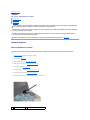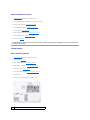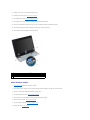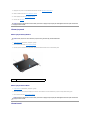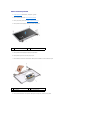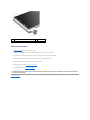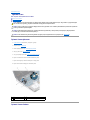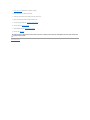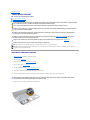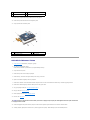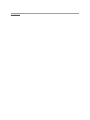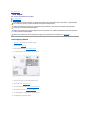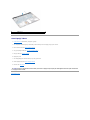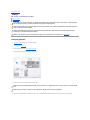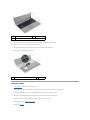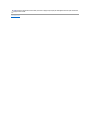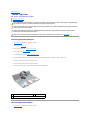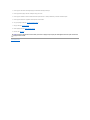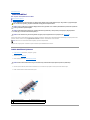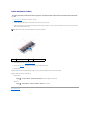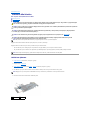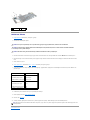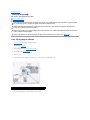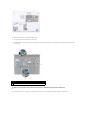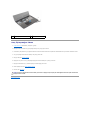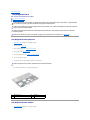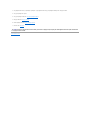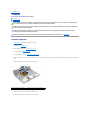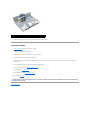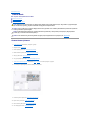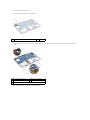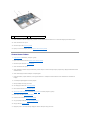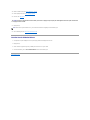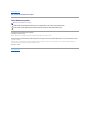Dell™Inspiron™M301Z/N301ZServisElKitabı
Not, Dikkat ve Uyarılar
Bubelgedekibilgileröncedenbildirilmeksizindeğiştirilebilir.
©2010DellInc.Tümhaklarısaklıdır.
Dell Inc. şirketinin yazılıizni olmadan bu materyallerin herhangi bir şekildeçoğaltılmasıkesinlikle yasaktır.
Bu metinde kullanılan ticari markalar: Dell, DELL logosu ve Inspiron, Dell Inc. kuruluşunun ticari markalarıdır; Bluetooth, Bluetooth SIG, Inc.a ait olan ve Dell tarafından lisansla
kullanılan tescilli markadır; Microsoft, Windows ve Windows başlatdüğmesi logosu, Microsoft Corporation'ın Amerika Birleşik Devletleri'nde ve/veya diğerülkelerdekiticarimarkaları
veya tescilli markalarıdır.
Bu belgede, marka ve adlarınsahiplerineyadaürünlerineatıftabulunmakiçinbaşka ticari marka ve ticari adlar kullanılabilir. Dell Inc. kendine ait olanların dışındaki ticari
markalarveticariisimlerleilgilihiçbirmülkiyethakkıolmadığınıbeyan eder.
DüzenleyiciModel:P11Sserisi
DüzenleyiciTip:P11S001;P11S002
Mayıs2010Rev.A00
BaşlamadanÖnce
Pil
ModülKapağı
BellekModülleri
Klavye
AvuçİçiDayanağı
GüçDüğmesi Kartı
SabitSürücüAksamı
İşlemci Fanı
Bluetooth
Düğme Pil
Durum IşığıKartı
Hoparlör
Ekran
Kamera
Orta Kapak
ACAdaptörüKonektörü
Sistem Kartı
Kablosuz Mini Kartlar
İşlemci IsıEmici Aksamı
BIOS'u Sıfırlama
NOT: Bu metinde kullanılan ticari markalar:
DİKKAT: UYARI, donanımda olabilecek hasarlarıya da veri kaybınıbelirtir ve bu sorunun nasılönleneceğini anlatır.
UYARI: UYARI, meydana gelebilecek olasımaddi hasar, kişiselyaralanmaveyaölümtehlikesianlamına gelir.

İçerikSayfasınaDön
ACAdaptörüKonektörü
Dell™Inspiron™M301Z/N301ZServisElKitabı
ACAdaptörüKonektörünüÇıkarma
ACAdaptörüKonektörünüTakma
ACAdaptörüKonektörünüÇıkarma
1. BaşlamadanÖncebölümündekiyönergeleriuygulayın.
2. Piliçıkarın (bkz. PiliÇıkarma).
3. Modülkapağınıçıkarın (bkz. ModülKapağınıÇıkarma).
4. Klavyeyiçıkarın (bkz. KlavyeyiÇıkarma).
5. Avuçiçidayanağınıçıkarın (bkz. AvuçİçiDayanağınıÇıkarma).
6. Ekran aksamınıçıkarın (bkz. Ekran AksamınıÇıkarma).
7. İşlemci fanınıçıkarın (bkz. İşlemci FanınıÇıkarma).
8. Orta kapağıçıkarın (bkz. Orta KapağıÇıkarma).
9. Sol menteşe dirseğini bilgisayar tabanına sabitleyen vidayıçıkarın.
10. Bilgisayarıçevirinvementeşe dirseğini tutan vidayıçıkarın.
11. Sol menteşe dirseğini bilgisayarın tabanından kaldırın.
UYARI: Bilgisayarınızıniçindeçalışmadanönce,bilgisayarınızlabirlikteverilengüvenlikbilgileriniokuyun.Ekgüvenlikeniyiuygulamabilgileri
içinwww.dell.com/regulatory_complianceadresindekiYasalUygunlukAnaSayfasına bakın.
DİKKAT: Yalnızca yetkili bir servis teknisyeni bilgisayarınızda onarım yapmalıdır.Dell™tarafından yetkilendirilmemişservislerden kaynaklanan
zararlar garantinizin kapsamında değildir.
DİKKAT: Elektrostatik boşalımıönlemekiçin,birbilektopraklamakayışıkullanarak ya da boyanmamışmetalyüzeylere(bilgisayardakibir
konektörgibi)sık sık dokunarak kendinizi topraklayın.
DİKKAT: Sistem kartınınhasargörmesiniengellemekiçin,bilgisayariçindeçalışmadanönceanapiliçıkarın (bkz. PiliÇıkarma).

12. ACadaptörükonektörününkablosunusistemkartındakikonektördençıkarın.
13. ACadaptörükonektörkablosununyolununotalınveACadaptörkonektörünükaldırarak bilgisayarın tabanındançıkarın.
ACAdaptörüKonektörünüTakma
1. BaşlamadanÖncebölümündekiyönergeleriuygulayın.
2. ACadaptörükonektörkablosunuyönlendirinveACadaptörkonektörünübilgisayartabanına yerleştirin.
3. ACadaptörükonektörününkablosunusistemkartındakikonektöretakın.
4. Sol menteşe dirseğiniACadaptörkonektörüüzerineyerleştirin.
5. Menteşe dirseğini tutan vidayıyerine takın.
6. Orta kapağıyerine takın (bkz. Orta KapağıTakma).
7. İşlemci fanınıtakın (bkz. İşlemci FanınıTakma).
1
sol menteşe dirseği
2
vida
1
ACadaptörükonektörkablosu
2
sistem kartıkonektörü

8. Ekran aksamınıtakın (bkz. Ekran AksamınıTakma).
9. Avuçiçidayanağınıtakın (bkz. AvuçİçiDayanağınıTakma).
10. Klavyeyi takın (bkz. Klavyeyi Takma).
11. Bilgisayarıçevirinvesolmenteşe dirseğini bilgisayarın tabanına sabitleyen vidayıyerine takın.
12. Modülkapağınıtakın (bkz. ModülKapağınıTakma).
13. Pili takın (bkz. Pili Takma).
İçerikSayfasınaDön
DİKKAT: Bilgisayarıçalıştırmadanöncetümvidalarıyerine takın ve bilgisayarıniçinekaçmışvida kalmadığından emin olun. İçerideunutulanvida
bilgisayara zarar verebilir.

İçerikSayfasınaDön
Pil
Dell™Inspiron™M301Z/N301ZServisElKitabı
PiliÇıkarma
Pili Takma
PiliÇıkarma
1. BaşlamadanÖncebölümündekiyönergeleriuygulayın.
2. Bilgisayarıkapatınvetersçevirin.
3. Pil serbest bırakma mandalınıyana kaydırın.
4. Pili, pil yuvasının dışına doğru kaldırın.
Pili Takma
1. BaşlamadanÖncebölümündekiyönergeleriuygulayın.
2. Pili, pil yuvasına takın ve yerine oturana kadar bastırın.
İçerikSayfasınaDön
UYARI: Bilgisayarınızıniçindeçalışmadanönce,bilgisayarınızlabirlikteverilengüvenlikbilgileriniokuyun.Ekgüvenlikeniyiuygulamabilgileri
içinwww.dell.com/regulatory_complianceadresindekiYasalUygunlukAnaSayfasına bakın.
DİKKAT: Yalnızca yetkili bir servis teknisyeni bilgisayarınızda onarım yapmalıdır.Dell™tarafından yetkilendirilmemişservislerden kaynaklanan
zararlar garantinizin kapsamında değildir.
DİKKAT: Elektrostatik boşalımıönlemekiçin,birbilektopraklamakayışıkullanarak ya da boyanmamışmetalyüzeylere(bilgisayardakibir
konektörgibi)sık sık dokunarak kendinizi topraklayın.
DİKKAT: Bilgisayarınzarargörmesiniönlemekiçin,yalnızbumodeldekiDellbilgisayariçintasarlanmışolan pilleri kullanın. Başka Dell
bilgisayarlariçintasarlanmışpilleri kullanmayın.
1
pil
2
pil serbest bırakma mandalı
DİKKAT: Bilgisayarınzarargörmesiniönlemekiçin,yalnızbumodeldekiDellbilgisayariçintasarlanmışolan pilleri kullanın.

İçerikSayfasınaDön
BaşlamadanÖnce
Dell™Inspiron™M301Z/N301ZServisElKitabı
ÖnerilenAraçlar
BilgisayarınızıKapatma
Bilgisayarınızın İçindeÇalışmaya BaşlamadanÖnce
Bu el kitabında bilgisayarınızdaki bileşenlerin takılmasıyadaçıkarılmasıylailgiliyönergeleranlatılmaktadır.Aksibelirtilmedikçe,heryordamdaaşağıdaki şartların
geçerliolduğu varsayılır:
l BilgisayarınızıKapatma ve Bilgisayarınızın İçindeÇalışmaya BaşlamadanÖncebölümlerindekiadımlarıgerçekleştirdiğiniz.
l Bilgisayarınızlabirliktegelengüvenlikbilgileriniokumuşolduğunuz.
l Bir bileşen,çıkarma yordamıtersten uygulanarak değiştirilebilir veya (ayrıolarak satın alınmışsa) takılabilir.
ÖnerilenAraçlar
Bubelgedekiyordamlariçinaşağıdakiaraçlargerekebilir:
l Phillips tornavida
l Küçükdüzuçlutornavida
l Plastikçubuk
l BIOSçalıştırılabilirgüncellemeprogramısupport.dell.com adresinde mevcuttur.
BilgisayarınızıKapatma
1. Tümaçık dosyalarıkaydedip kapatınveaçıkprogramlardançıkın.
2. İşletim sistemini kapatın:
Windows
®
Vista:
Başlat , ok tuşu ve ardından Kapat'ıtıklatın.
Windows
®
7:
Başlat ve ardından Kapat'ıtıklatın.
3. Bilgisayarın kapalıolduğundan emin olun. İşletim sistemini kapattığınızda bilgisayarınız otomatik olarak kapanmadıysa,güçdüğmesine basın ve bilgisayar
kapanana kadar basılıtutun.
Bilgisayarınızın İçindeÇalışmaya BaşlamadanÖnce
Bilgisayarınızıolasızararlardan korumak ve kişiselgüvenliğinizi sağlamakiçinaşağıdakigüvenlikyönergeleriniuygulayın.
DİKKAT: Veri kaybınıönlemekiçin,bilgisayarınızıkapatmadanöncetümaçık dosyalarıkaydedip kapatınveaçıkprogramlardançıkın.
UYARI: Bilgisayarınızıniçindeçalışmadanönce,bilgisayarınızlabirlikteverilengüvenlikbilgileriniokuyun.Ekgüvenlikeniyiuygulamabilgileri
içinwww.dell.com/regulatory_complianceadresindekiYasalUygunlukAnaSayfasına bakın.
DİKKAT: Yalnızca yetkili bir servis teknisyeni bilgisayarınızda onarım yapmalıdır. Dell tarafından yetkilendirilmemişservislerden kaynaklanan
zararlar garantinizin kapsamında değildir.
DİKKAT: Bileşenleri ve kartlarıitina ile kullanın. Bileşenlere veya kartlarınüzerindekitemasnoktalarına dokunmayın. Kartlarıuçkısmından veya
metal montaj kenarından tutun. Bileşenleri pimlerinden değil kenarlarından tutun.
DİKKAT: Birkabloyuçıkartırken, kablonun kendisini değil, fişiveyaçekmehalkasınıtutarakçekin.Bazıkablolarda kilitleme dilleri vardır;butür
kablolarıçıkarırken,kabloyuçekmedenöncekilitlemedilleriniiçeriyebastırın.Konektörleriçıkartırken,konektörpinlerinineğilmesiniönlemek
içinkonektörleridüztutun.Ayrıca bir kabloyu bağlamadanönce,herikikonektörünyönlerinindoğru olduğundan ve doğru hizalandıklarından
emin olun.
DİKKAT: Bilgisayaravermektenkaçınmakiçin,bilgisayarıniçindeçalışmaya başlamadanönceaşağıdaki adımlarıuygulayın.

1. Bilgisayar kapağınınçizilmesiniönlemekiçinçalışmayüzeyinindüzvetemizolduğundan emin olun.
2. Bilgisayarıve bağlıtümaygıtlarıkapatın (bkz. BilgisayarınızıKapatma).
3. Tümtelefonveyaağkablolarınıbilgisayarınızdançıkarın.
4. Basın ve 7-in-1 Bellek KartıOkuyucudaki takılıkartlarıçıkarın.
5. Bilgisayarınızıvetümbağlıaygıtlarıelektrikprizlerindençıkarın.
6. Bilgisayara bağlıtümaygıtların bilgisayarla bağlantısınıkesin.
7. Piliçıkarın (bkz. PiliÇıkarma).
8. Bilgisayarınüstkenarınıyukarıgetirin, bilgisayarıaçın ve sistem kartınıtopraklamakiçingüçdüğmesine basın.
İçerikSayfasınaDön
DİKKAT: Ağkablosunuçıkarmakiçin,öncekabloyubilgisayarınızdan ve ardından ağaygıtındançıkarın.
DİKKAT: Sistem kartınınhasargörmesiniengellemekiçin,bilgisayariçindeçalışmadanönceanapiliçıkarın (bkz. PiliÇıkarma).

İçerikSayfasınaDön
BIOS'u Sıfırlama
Dell™Inspiron™M301Z/N301ZServisElKitabı
1. Bilgisayarıaçın.
2. support.dell.com/support/downloads adresine gidin.
3. ModeliSeç'i tıklatın.
4. BilgisayarınızınBIOSgüncelleştirme dosyasınıbulun:
Bilgisayarınızın Service Tag (Servis Etiketi) bilgisine sahipseniz:
a. Enter a Service Tag(BirServisEtiketiGirin)öğesini tıklatın.
b. Enter a service tag: (Bir servis etiketi girin) alanına bilgisayarınızın Servis Etiketi'ni girin, Go(Git)öğesini tıklatıp Adım 5 ile devam edin.
Bilgisayarınızın Service Tag (Servis Etiketi) bilgisine sahip değilseniz:
a. Select Your Product Family(ÜrünAileniziSeçin)listesindenürüntipiniseçin.
b. Select Your Product Line(ÜrünGrubunuzuSeçin)listesindenürününüzünmarkasınıseçin.
c. Select Your Product Model(ÜrünModeliniziSeçin)listesindenürününüzünmodelnumarasınıseçin.
d. Confirm(Onayla)düğmesini tıklatın.
5. Ekrandabirsonuçlistesibelirir.BIOSöğesini tıklatın.
6. En son BIOS dosyasınıyüklemekiçinŞimdiYükleöğesini tıklatın.
DosyaYüklemepenceresiaçılır.
7. MasaüstündekidosyayıkaydetmekiçinKaydetöğesini tıklatın.Dosyamasaüstünüzeyüklenir.
8. YüklemeTamamlandı penceresigörünürseKapat'ıtıklatın.
DosyasimgesimasaüstünüzdegörünürveyüklenenBIOSgüncelleştirme dosyasıyla aynıada sahiptir.
9. Masaüstündekidosyasimgesiniçifttıklatınveekrandakiyönergeleriizleyin.
İçerikSayfasınaDön
NOT: Bilgisayarınızın Service Tag (Servis Etiketi) bilgisi bilgisayarınızın tabanındaki bir etikette yer alır.
NOT: Farklıbirmodelseçtiysenizvebaştan başlamak istiyorsanız,menününsağüstköşesinden Start Over (Yeniden Başla)düğmesini tıklatın.

İçerikSayfasınaDön
Bluetooth®Kablosuz Teknolojisi Bulunan Dahili Kart
Dell™Inspiron™M301Z/N301ZServisElKitabı
Bluetooth KartınıÇıkarma
Bluetooth KartınıTakma
Bilgisayarınızla Bluetooth kablosuz teknolojisi olan bir kart siparişettiyseniz, kart zaten takılıdır.
Bluetooth KartınıÇıkarma
1. BaşlamadanÖncebölümündekiyönergeleriuygulayın.
2. Piliçıkarın (bkz. PiliÇıkarma).
3. Modülkapağınıçıkarın (bkz. ModülKapağınıÇıkarma).
4. Klavyeyiçıkarın (bkz. KlavyeyiÇıkarma).
5. Avuçiçidayanağınıçıkarın (bkz. AvuçİçiDayanağınıÇıkarma).
6. Bluetooth kartınısistem kartına bağlayan vidayısökün.
7. Sistem kartındakikonektördenayırmakiçinBluetoothkartınıkaldırın.
Bluetooth KartınıTakma
1. BaşlamadanÖncebölümündekiyönergeleriuygulayın.
2. Bluetooth kartındakikonektörlesistemkartındakikonektörühizalayın ve Bluetooth kartınısistem kartınatakmakiçinbastırın.
3. Bluetooth kartınısistem kartına bağlayan vidayıtakın.
UYARI: Bilgisayarınızıniçindeçalışmadanönce,bilgisayarınızlabirlikteverilengüvenlikbilgileriniokuyun.Ekgüvenlikeniyiuygulamabilgileri
içinwww.dell.com/regulatory_complianceadresindekiYasalUygunlukAnaSayfasına bakın.
DİKKAT: Yalnızca yetkili bir servis teknisyeni bilgisayarınızda onarım yapmalıdır.Dell™tarafından yetkilendirilmemişservislerden kaynaklanan
zararlar garantinizin kapsamında değildir.
DİKKAT: Elektrostatik boşalımıönlemekiçin,birbilektopraklamakayışıkullanarak ya da boyanmamışmetalyüzeylere(bilgisayardakibir
konektörgibi)sık sık dokunarak kendinizi topraklayın.
DİKKAT: Sistem kartınınhasargörmesiniengellemekiçin,bilgisayariçindeçalışmadanönceanapiliçıkarın (bkz. PiliÇıkarma).
1
vida
2
Bluetooth kartı

4. Avuçiçidayanağınıtakın (bkz. AvuçİçiDayanağınıTakma).
5. Klavyeyi takın (bkz. Klavyeyi Takma).
6. Modülkapağınıtakın (bkz. ModülKapağınıTakma).
7. Pili takın (bkz. Pili Takma).
İçerikSayfasınaDön
DİKKAT: Bilgisayarıçalıştırmadanöncetümvidalarıyerine takın ve bilgisayarıniçinekaçmışvida kalmadığından emin olun. İçerideunutulanvida
bilgisayara zarar verebilir.

İçerikSayfasınaDön
Kamera
Dell™Inspiron™M301Z/N301ZServisElKitabı
KamerayıÇıkarma
KamerayıTakma
KamerayıÇıkarma
1. BaşlamadanÖncebölümündekiyönergeleriuygulayın.
2. Ekran aksamınıçıkarın (bkz. Ekran AksamınıÇıkarma).
3. Ekrançerçevesiniçıkarın (bkz. EkranÇerçevesiniÇıkarma).
4. WLAN antenini ekran kapağına sabitleyen iki vidayıçıkarın.
5. Kamerakablosunukameramodülüüzerindekikonektördençıkarın.
6. WLAN antenini ekran panelinden dışarıya doğru kaldırın.
7. Kameramodülünüekrankapağından kaldırın.
UYARI: Bilgisayarınızıniçindeçalışmadanönce,bilgisayarınızlabirlikteverilengüvenlikbilgileriniokuyun.Ekgüvenlikeniyiuygulamabilgileri
içinwww.dell.com/regulatory_complianceadresindekiYasalUygunlukAnaSayfasına bakın.
DİKKAT: Yalnızca yetkili bir servis teknisyeni bilgisayarınızda onarım yapmalıdır.Dell™tarafından yetkilendirilmemişservislerden kaynaklanan
zararlar garantinizin kapsamında değildir.
DİKKAT: Elektrostatik boşalımıönlemekiçin,birbilektopraklamakayışıkullanarak ya da boyanmamışmetalyüzeylere(bilgisayardakibir
konektörgibi)sık sık dokunarak kendinizi topraklayın.
DİKKAT: Sistem kartınınhasargörmesiniengellemekiçin,bilgisayariçindeçalışmadanönceanapiliçıkarın (bkz. PiliÇıkarma).
1
vidalar (2)
2
kameramodülü
3
WLAN anteni
4
kamerakablosukonektörü

KamerayıTakma
1. BaşlamadanÖncebölümündekiyönergeleriuygulayın.
2. Hizalamadireklerinikullanarakkameramodülünüekrankapağına takın.
3. Ekran kapağınasabitlemekiçinkameramodülünüaşağıdoğru bastırın.
4. WLANanteninikameramodülünetakın ve WLAN antenini ekran kapağına sabitleyen iki vidayıyerine takın.
5. Kamera kablosunu ekran kartındakikonektöretakın.
6. Ekrançerçevesinitakın (bkz. EkranÇerçevesiniTakma).
7. Ekran aksamınıtakın (bkz. Ekran AksamınıTakma).
İçerikSayfasınaDön
1
WLAN anteni
2
kameramodülü
DİKKAT: Bilgisayarıçalıştırmadanöncetümvidalarıyerine takın ve bilgisayarıniçinekaçmışvida kalmadığından emin olun. İçerideunutulanvida
bilgisayara zarar verebilir.

İçerikSayfasınaDön
Düğme Pil
Dell™Inspiron™M301Z/N301ZServisElKitabı
DüğmePiliÇıkarma
Düğme Pili Takma
DüğmePiliÇıkarma
1. BaşlamadanÖncebölümündekiyönergeleriuygulayın.
2. Piliçıkarın (bkz. PiliÇıkarma).
3. Modülkapağınıçıkarın (bkz. ModülKapağınıÇıkarma).
4. Klavyeyiçıkarın (bkz. KlavyeyiÇıkarma).
5. Avuçiçidayanağınıçıkarın (bkz. AvuçİçiDayanağınıÇıkarma).
6. Sabitsürücükablosunuvedurumışığıkart kablosunu sistem kartındakikonektörlerindençekmekiçinkonektörmandallarınıkaldırınveçekmetırnaklarını
çekin.
7. Düğme pil kablosunu sistem kartıüzerindekikonektördençıkarın.
8. Düğme pil bilgisayar tabanına yapıştırılmıştır.Plastikçubuğukullanarakdüğme pili bilgisayar tabanındaki pil yuvasının dışına doğru kaldırın.
UYARI: Bilgisayarınızıniçindeçalışmadanönce,bilgisayarınızlabirlikteverilengüvenlikbilgileriniokuyun.Ekgüvenlikeniyiuygulamabilgileri
içinwww.dell.com/regulatory_complianceadresindekiYasalUygunlukAnaSayfasına bakın.
DİKKAT: Yalnızca yetkili bir servis teknisyeni bilgisayarınızda onarım yapmalıdır.Dell™tarafından yetkilendirilmemişservislerden kaynaklanan
zararlar garantinizin kapsamında değildir.
DİKKAT: Elektrostatik boşalımıönlemekiçin,birbilektopraklamakayışıkullanarak ya da boyanmamışmetalyüzeylere(bilgisayardakibir
konektörgibi)sık sık dokunarak kendinizi topraklayın.
DİKKAT: Sistem kartınınhasargörmesiniengellemekiçin,bilgisayariçindeçalışmadanönceanapiliçıkarın (bkz. PiliÇıkarma).
1
sabitsürücükablokonektörü
2
durum ışığıkartkablosukonektörü

Düğme Pili Takma
1. BaşlamadanÖncebölümündekiyönergeleriuygulayın.
2. Düğme pilin yapışkanlıtarafıaşağıgelecek şekildedüğme pili bilgisayar tabanındaki sokete doğru bastırın.
3. Düğme pil kablosunu sistem kartıüzerindekikonektörebağlayın.
4. Sabitsürücükablosunuvedurumışığıkart kablosunu sistem kartındakikonektörlerinekaydırın. Kablolarısabitlemekiçinkonektörmandallarınıaşağı
doğru bastırın.
5. Avuçiçidayanağınıtakın (bkz. AvuçİçiDayanağınıTakma).
6. Klavyeyi takın (bkz. Klavyeyi Takma).
7. Modülkapağınıtakın (bkz. ModülKapağınıTakma).
8. Pili takın (bkz. Pili Takma).
İçerikSayfasınaDön
1
sistem kartıkonektörü
2
düğme pil
DİKKAT: Bilgisayarıçalıştırmadanöncetümvidalarıyerine takın ve bilgisayarıniçinekaçmışvida kalmadığından emin olun. İçerideunutulanvida
bilgisayara zarar verebilir.

İçerikSayfasınaDön
ModülKapağı
Dell™Inspiron™M301Z/N301ZServisElKitabı
ModülKapağınıÇıkarma
ModülKapağınıTakma
ModülKapağınıÇıkarma
1. BaşlamadanÖncebölümündekiyönergeleriuygulayın.
2. Piliçıkarın (bkz. PiliÇıkarma).
3. Modülkapağınıbilgisayar tabanına sabitleyen tutucu vidayıgevşetin.
4. Modülkapağınıbilgisayar tabanından kaldırın.
ModülKapağınıTakma
1. BaşlamadanÖncebölümündekiyönergeleriuygulayın.
2. Modülkapağındaki tırnaklarıbilgisayar tabanındaki yuvalarla hizalayınvemodülkapağınıyavaşçayerineoturtun.
3. Modülkapağınıbilgisayar tabanına sabitleyen tutucu vidayısıkıştırın.
4. Pili takın (bkz. Pili Takma).
UYARI: Bilgisayarınızıniçindeçalışmadanönce,bilgisayarınızlabirlikteverilengüvenlikbilgileriniokuyun.Ekgüvenlikeniyiuygulamabilgileri
içinwww.dell.com/regulatory_complianceadresindekiYasalUygunlukAnaSayfasına bakın.
DİKKAT: Yalnızca yetkili bir servis teknisyeni bilgisayarınızda onarım yapmalıdır.Dell™tarafından yetkilendirilmemişservislerden kaynaklanan
zararlar garantinizin kapsamında değildir.
DİKKAT: Elektrostatik boşalımıönlemekiçin,birbilektopraklamakayışıkullanarak ya da boyanmamışmetalyüzeylere(bilgisayardakibir
konektörgibi)sık sık dokunarak kendinizi topraklayın.
DİKKAT: Sistem kartınınhasargörmesiniengellemekiçin,bilgisayariçindeçalışmadanönceanapiliçıkarın (bkz. PiliÇıkarma).
1
tutucu vida
2
modülkapağı
3
modülkapağıtırnakları(5)
DİKKAT: Bilgisayarıçalıştırmadanöncetümvidalarıyerine takın ve bilgisayarıniçinekaçmışvida kalmadığından emin olun. İçerideunutulanvida
bilgisayara zarar verebilir.

İçerikSayfasınaDön
İşlemci IsıEmici Aksamı
Dell™Inspiron™M301Z/N301ZServisElKitabı
İşlemci IsıEmici AksamınıÇıkarma
İşlemci IsıEmici AksamınıTakma
İşlemci IsıEmici AksamınıÇıkarma
1. BaşlamadanÖncebölümündekiyönergeleriuygulayın.
2. Sistem KartınıÇıkarmabölümündekiAdım 2 - Adım 18 arasındakiyönergeleriuygulayın.
3. İşlemci ısıemici aksamınısistem kartına sabitleyen sekiz tutucu vidayısırasıyla gevşetin (bu sıra işlemci ısıemicisininüzerindebelirtilmektedir).
4. İşlemci ısıemici aksamınısistem kartındançıkarın.
İşlemci IsıEmici AksamınıTakma
1. BaşlamadanÖncebölümündekiyönergeleriuygulayın.
2. İşlemci ısıemici aksamıüzerindekisekiztutucuvidayısistem kartıüzerindekividadelikleriylehizalayın ve vidalarısırayla sıkın (sıkma sırasıişlemci ısı
emicisiüzerindegösterilmektedir).
3. Sistem KartınıTakmabölümündekiAdım 4 - Adım 20 arasındakiyönergeleriuygulayın.
UYARI: Bilgisayarınızıniçindeçalışmadanönce,bilgisayarınızlabirlikteverilengüvenlikbilgileriniokuyun.Ekgüvenlikeniyiuygulamabilgileri
içinwww.dell.com/regulatory_complianceadresindekiYasalUygunlukAnaSayfasına bakın.
UYARI: İşlemci ısıemici aksamınısıcakkenbilgisayardançıkarırsanız, bu aksamının metal muhafazasına dokunmayın
DİKKAT: Yalnızca yetkili bir servis teknisyeni bilgisayarınızda onarım yapmalıdır.Dell™tarafından yetkilendirilmemişservislerden kaynaklanan
zararlar garantinizin kapsamında değildir.
DİKKAT: Elektrostatik boşalımıönlemekiçin,birbilektopraklamakayışıkullanarak ya da boyanmamışmetalyüzeylere(bilgisayardakibir
konektörgibi)sık sık dokunarak kendinizi topraklayın.
DİKKAT: Sistem kartınınhasargörmesiniengellemekiçin,bilgisayariçindeçalışmadanönceanapiliçıkarın (bkz. PiliÇıkarma).
1
işlemci ısıemici aksamı
2
tutucu vidalar (8)
3
sistem kartı
NOT: Orijinal işlemci ve işlemci ısıemicisi birlikte takılıyorsa, orijinal ısıtablasıyeniden kullanılabilir. İşlemci veya ısıemicisinden biri değiştiriliyorsa, ısı
iletkenliğini sağlamakiçinpaketlebirlikteverilenısıtablasınıkullanın.
NOT: Buprosedürde,işlemci ısıemici aksamınınçıkarılmışve değiştirilmeye hazır olduğu varsayılmaktadır.
DİKKAT: Bilgisayarıçalıştırmadanöncetümvidalarıyerine takın ve bilgisayarıniçinekaçmışvida kalmadığından emin olun. İçerideunutulanvida
bilgisayara zarar verebilir.

İçerikSayfasınaDön
Ekran
Dell™Inspiron™M301Z/N301ZServisElKitabı
Menteşe Başlıkları
Ekran Aksamı
EkranÇerçevesi
Ekran Paneli
Menteşe Başlıkları
Menteşe BaşlıklarınıÇıkarma
1. BaşlamadanÖncebölümündekiyönergeleriuygulayın.
2. Piliçıkarın (bkz. PiliÇıkarma).
3. Modülkapağınıçıkarın (bkz. ModülKapağınıÇıkarma).
4. Bellekmodülleriniçıkarın (bkz. BellekModülleriniÇıkarma).
5. Klavyeyiçıkarın (bkz. KlavyeyiÇıkarma).
6. Avuçiçidayanağınıçıkarın (bkz. AvuçİçiDayanağınıÇıkarma).
7. Bluetooth kartınıçıkarın (bkz. Bluetooth KartınıÇıkarma).
8. Plastikçubuğu kullanarak menteşe başlıklarınıekran aksamındançıkarın.
UYARI: Bilgisayarınızıniçindeçalışmadanönce,bilgisayarınızlabirlikteverilengüvenlikbilgileriniokuyun.Ekgüvenlikeniyiuygulamabilgileri
içinwww.dell.com/regulatory_complianceadresindekiYasalUygunlukAnaSayfasına bakın.
DİKKAT: Yalnızca yetkili bir servis teknisyeni bilgisayarınızda onarım yapmalıdır.Dell™tarafından yetkilendirilmemişservislerden kaynaklanan
zararlar garantinizin kapsamında değildir.
DİKKAT: Elektrostatik boşalımıönlemekiçin,birbilektopraklamakayışıkullanarak ya da boyanmamışmetalyüzeylere(bilgisayardakibir
konektörgibi)sık sık dokunarak kendinizi topraklayın.
DİKKAT: Sistem kartınınhasargörmesiniengellemekiçin,bilgisayariçindeçalışmadanönceanapiliçıkarın (bkz. PiliÇıkarma).
DİKKAT: Menteşe başlıklarıkolayca kırılabilir. Menteşe başlıklarınınhasargörmesiniönlemekiçinbubaşlıklarıçıkarırken dikkatli olun.
1
plastikçubuk
2
menteşe başlıkları(2)

Menteşe BaşlıklarınıTakma
1. BaşlamadanÖncebölümündekiyönergeleriuygulayın.
2. Menteşe başlıklarınıekran menteşeleriüzerineyerleştirip sabitleyin.
3. Bluetooth kartınıtakın (bkz. Bluetooth KartınıTakma).
4. Avuçiçidayanağınıtakın (bkz. AvuçİçiDayanağınıTakma).
5. Klavyeyi takın (bkz. Klavyeyi Takma).
6. Bellekmodülleriniyerinetakın (bkz. BellekModülleriniTakma).
7. Modülkapağınıtakın (bkz. ModülKapağınıTakma).
8. Pili takın (bkz. Pili Takma).
Ekran Aksamı
Ekran AksamınıÇıkarma
1. BaşlamadanÖncebölümündekiyönergeleriuygulayın.
2. Piliçıkarın (bkz. PiliÇıkarma).
3. Modülkapağınıçıkarın (bkz. ModülKapağınıÇıkarma).
4. Bellekmodülleriniçıkarın (bkz. BellekModülleriniÇıkarma).
5. Klavyeyiçıkarın (bkz. KlavyeyiÇıkarma).
6. Avuçiçidayanağınıçıkarın (bkz. AvuçİçiDayanağınıÇıkarma).
7. Bilgisayarıçevirin.
8. Mini Kart anten kablolarınıbilgisayar tabanındançıkarın.
DİKKAT: Bilgisayarıçalıştırmadanöncetümvidalarıyerine takın ve bilgisayarıniçinekaçmışvida kalmadığından emin olun. İçerideunutulanvida
bilgisayara zarar verebilir.
1
Mini Kart anten kabloları(4)
Sayfa yükleniyor...
Sayfa yükleniyor...
Sayfa yükleniyor...
Sayfa yükleniyor...
Sayfa yükleniyor...
Sayfa yükleniyor...
Sayfa yükleniyor...
Sayfa yükleniyor...
Sayfa yükleniyor...
Sayfa yükleniyor...
Sayfa yükleniyor...
Sayfa yükleniyor...
Sayfa yükleniyor...
Sayfa yükleniyor...
Sayfa yükleniyor...
Sayfa yükleniyor...
Sayfa yükleniyor...
Sayfa yükleniyor...
Sayfa yükleniyor...
Sayfa yükleniyor...
Sayfa yükleniyor...
Sayfa yükleniyor...
Sayfa yükleniyor...
Sayfa yükleniyor...
Sayfa yükleniyor...
Sayfa yükleniyor...
Sayfa yükleniyor...
Sayfa yükleniyor...
Sayfa yükleniyor...
Sayfa yükleniyor...
Sayfa yükleniyor...
Sayfa yükleniyor...
Sayfa yükleniyor...
-
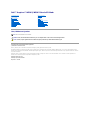 1
1
-
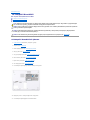 2
2
-
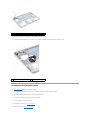 3
3
-
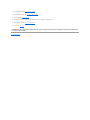 4
4
-
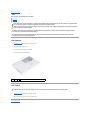 5
5
-
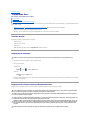 6
6
-
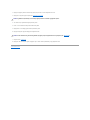 7
7
-
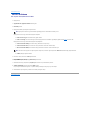 8
8
-
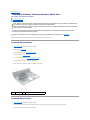 9
9
-
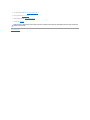 10
10
-
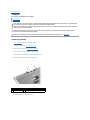 11
11
-
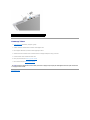 12
12
-
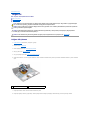 13
13
-
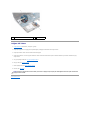 14
14
-
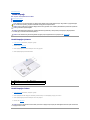 15
15
-
 16
16
-
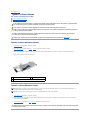 17
17
-
 18
18
-
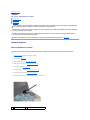 19
19
-
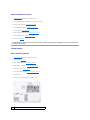 20
20
-
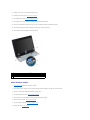 21
21
-
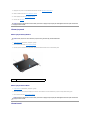 22
22
-
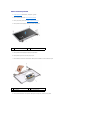 23
23
-
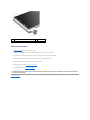 24
24
-
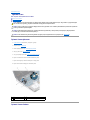 25
25
-
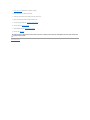 26
26
-
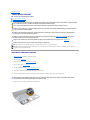 27
27
-
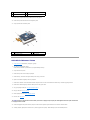 28
28
-
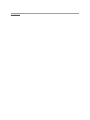 29
29
-
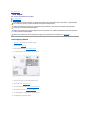 30
30
-
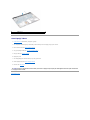 31
31
-
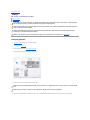 32
32
-
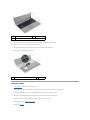 33
33
-
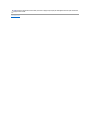 34
34
-
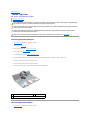 35
35
-
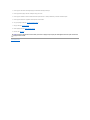 36
36
-
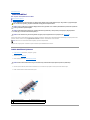 37
37
-
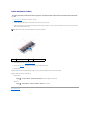 38
38
-
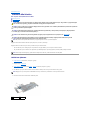 39
39
-
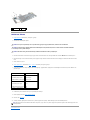 40
40
-
 41
41
-
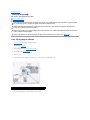 42
42
-
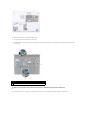 43
43
-
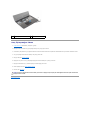 44
44
-
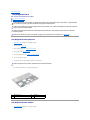 45
45
-
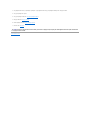 46
46
-
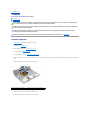 47
47
-
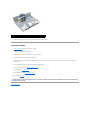 48
48
-
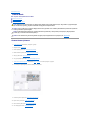 49
49
-
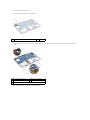 50
50
-
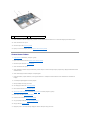 51
51
-
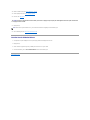 52
52
-
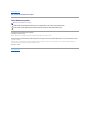 53
53
İlgili makaleler
-
Dell Inspiron 17 N7010 Kullanım kılavuzu
-
Dell Inspiron 14 1440 Kullanım kılavuzu
-
Dell Inspiron 13 N3010 Kullanım kılavuzu
-
Dell Inspiron Mini 9 910 Kullanım kılavuzu
-
Dell Inspiron 1750 Kullanım kılavuzu
-
Dell Inspiron Mini 10v 1011 Kullanım kılavuzu
-
Dell Inspiron 15R N5110 Kullanım kılavuzu
-
Dell Vostro A840 Kullanım kılavuzu
-
Dell Vostro A840 Kullanım kılavuzu
-
Dell Inspiron Mini 10 1010 Kullanım kılavuzu